Publicité
 Les ordinateurs sont des composants électroniques complexes et, malheureusement, ils ont tendance à s'égarer assez souvent. Les geeks bien informés peuvent résoudre ces problèmes rapidement, mais pour l'utilisateur moyen, un Écran bleu de la mort 11 conseils pour vous aider à corriger l'erreur d'écran bleu de WindowsQu'est-ce qu'un écran bleu dans Windows? Comment corrigez-vous les erreurs d'écran bleu? Voici plusieurs correctifs pour ce problème courant de Windows. Lire la suite est aussi utile que de recevoir une tarte au visage. C'est bien sûr pourquoi les gens embauchent des techniciens en réparation d'ordinateurs. C'est aussi la raison pour laquelle vos grands-parents pensent que vous en êtes un car vous savez comment modifier la page d'accueil dans Internet Explorer.
Les ordinateurs sont des composants électroniques complexes et, malheureusement, ils ont tendance à s'égarer assez souvent. Les geeks bien informés peuvent résoudre ces problèmes rapidement, mais pour l'utilisateur moyen, un Écran bleu de la mort 11 conseils pour vous aider à corriger l'erreur d'écran bleu de WindowsQu'est-ce qu'un écran bleu dans Windows? Comment corrigez-vous les erreurs d'écran bleu? Voici plusieurs correctifs pour ce problème courant de Windows. Lire la suite est aussi utile que de recevoir une tarte au visage. C'est bien sûr pourquoi les gens embauchent des techniciens en réparation d'ordinateurs. C'est aussi la raison pour laquelle vos grands-parents pensent que vous en êtes un car vous savez comment modifier la page d'accueil dans Internet Explorer.
Si vous êtes confronté à la tâche de réparer des ordinateurs, que ce soit des professionnels ou des amateurs, il est important de disposer des bons outils. Cela inclut des logiciels qui peuvent vous aider à localiser et à résoudre les erreurs système. Jetons un œil à six programmes qui peuvent vous faire gagner beaucoup de temps.

Pour diagnostiquer et réparer correctement un ordinateur, il faut savoir ce qu'il contient. Certaines informations, comme le processeur d'un ordinateur et la quantité de RAM installée, sont extrêmement faciles à trouver. Mais d'autres informations, comme le modèle exact de la carte mère ou du disque dur, peuvent être plus difficiles à déterminer. Cela est particulièrement vrai dans les systèmes prédéfinis de sociétés comme Dell, car ils n'incluent souvent pas d'informations techniques sur leurs PC.
L'assistant PC est la solution simple à ce problème. Ce logiciel scanne un PC et renvoie des informations détaillées sur les composants à l'intérieur. Cela comprend tout, du contrôleur audio au chipset de la carte mère. Vous pourrez également voir la température du processeur, de la carte vidéo et du disque dur (à condition que les capteurs soient installés sur le système).

De nombreux problèmes informatiques sont causés par la contrainte exercée sur les composants lorsqu'ils atteignent la charge maximale. Il n'est pas difficile pour un processeur de bien fonctionner lorsqu'il n'utilise que 25% de son potentiel, mais lorsqu'il est maximisé à 100%, il commence à générer beaucoup plus de chaleur et à consommer beaucoup plus d'énergie. Cela peut exposer des problèmes avec la solution de refroidissement ou l'alimentation d'un ordinateur qui ne sont pas autrement un problème.
Des tests de résistance contrôlés révèlent ces problèmes. Mes deux programmes préférés sont OCCT (pour le CPU) et Furmark (pour le GPU). Chaque programme peut charger un processeur ou une carte vidéo qui reproduira ce qui se passe lorsqu'un programme demande tout ce que ces composants doivent apporter.

Les logiciels malveillants sont l'une des causes les plus courantes de problèmes informatiques. Les gens sans méfiance téléchargent le mauvais fichier et, soudain, leur processeur semble fonctionner à 80% ou plus, peu importe ce qu'ils font, ou leur page d'accueil a été remplacée par llamas.com.
C’est là qu’une programme malveillant gratuit comme MalwareBytes Arrêter et supprimer les logiciels espions avec Malwarebytes pour WindowsIl n'est peut-être pas aussi riche en fonctionnalités que Spybot Search and Destroy, qui a un nombre ridicule d'outils, mais c'est une alternative très légère avec une bonne couverture contre les logiciels espions. Lire la suite est pratique. Vous pouvez l'installer gratuitement sur autant d'ordinateurs que vous le souhaitez et l'utiliser pour essayer de trouver et de supprimer les logiciels malveillants qui causent tant de problèmes aux innocents. Le nettoyage des logiciels malveillants sur un ordinateur déjà infecté est délicat, alors ne vous attendez pas à cela (ou à tout autre) logiciel anti-malware pour effectuer la magie, mais ce programme vous donnera un outil de plus pour lutter contre la problème.

Un problème auquel sont souvent confrontés les techniciens de réparation d'ordinateurs est un programme qui ne se désinstalle pas correctement. Le programme peut consommer de l'espace disque ou interférer avec d'autres programmes, et vous souhaitez le supprimer. Pourtant, le programme de désinstallation intégré échoue à chaque fois.
Revo Uninstaller Revo Uninstaller va traquer votre Bloatware Lire la suite est un programme conçu pour vaincre ces problèmes. Il peut retrouver les différents composants et entrées de registre d'un programme et les tuer. D'après mon expérience, il peut supprimer environ 80% des programmes qui ont précédemment échoué à désinstaller via des méthodes conventionnelles, et vous peut vouloir simplement utiliser Revo Uninstaller par défaut, car il nettoie les programmes plus en profondeur que les programmes de désinstallation par défaut faire.
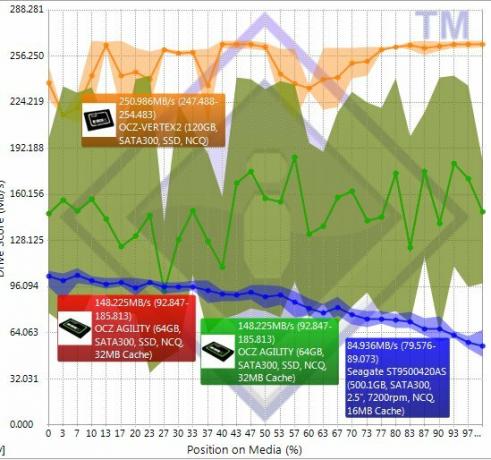
Vous pouvez en apprendre beaucoup sur un ordinateur en le comparant Les 10 meilleurs programmes de référence gratuits pour WindowsUtilisez ces logiciels de référence fantastiques et gratuits pour Windows pour dépanner votre système et le maintenir à jour. Lire la suite . Le matériel est du matériel - il est fabriqué selon des spécifications précises, et il y a très peu de variation entre les divers exemples d'un produit similaire. Cela crée une bonne base de référence pour comparer les performances d'un ordinateur, ce qui permet à son tour de trouver plus facilement où des problèmes pourraient survenir. Les repères peuvent également être utiles car, dans certains cas, un problème supposé être un défaut matériel n'en est pas un. Au lieu de cela, le problème est que le matériel n'est tout simplement pas à la hauteur de ce que l'utilisateur attend de lui.
Il existe de nombreux benchmarks gratuits utiles, mais SiSoft Sandra reste l'un des exemples les plus complets et les plus robustes. Les benchmarks inclus peuvent être utilisés pour évaluer les performances des disques durs, processeurs, cartes vidéo, mémoire et plus encore. De plus, SiSoft Sandra propose des exemples comparatifs de tests de performances exécutés à l'aide de matériel similaire. Cela peut vous aider à déterminer si un ordinateur se comporte normalement.
Bien que je trouve que les références de SiSoft Sandra soient la fonctionnalité la plus convaincante, le programme propose un certain nombre d'autres outils et utilitaires d'informations sur le matériel. Je trouve que d'autres options sont meilleures dans ces domaines, mais les outils supplémentaires sont pratiques et certains utilisateurs peuvent les préférer.
Conclusion
Les 5 applications indispensables répertoriées ici sont celles que j'ai utilisées dans le passé. Ce sont d'excellents programmes - mais étant donné le vaste univers de programmes disponibles, ils ne sont sûrement pas les seuls à exister. Si vous connaissez un programme qui serait utile pour les techniciens en réparation d'ordinateurs, n'hésitez pas à y mettre un peu d'amour dans les commentaires.
Matthew Smith est un écrivain indépendant vivant à Portland, en Oregon. Il écrit et édite également pour Digital Trends.


